Cách đổi link Facebook cá nhân trên máy tính và điện thoại
Trong bài viết này freetuts xin chia sẻ cách đổi link Facebook cá nhân trên máy tính và điện thoại được update 2025

Nếu bạn là người dùng mới đăng ký tài khoản Facebook lần đầu tiên thì FB sẽ tạo cho bạn một địa chỉ ID mặc định cho trang cá nhân của bạn (còn gọi là địa chỉ URL). Thế nhưng có nhiều người dùng lại không biết rằng mình có thể thay đổi, thậm chí là thay thế đường link đó. Việc làm này sẽ giúp bạn truy cập vào trang cá nhân của mình một cách thuận tiện và dễ dàng hơn, thay vì là những con số ID dài ngoằng và khó nhớ như mặc định.
Vì vậy, bạn nào chưa biết cách thực hiện thì hãy tham khảo ngay bài viết bên dưới nhé, bài viết sẽ đưa ra những lợi ích và những cách thay đổi link Facebook cá nhân của bạn sao cho thật đơn giản và dễ nhớ.
1. Lý do bạn nên đổi link Facebook cá nhân
Bạn có nhận thấy địa chỉ liên kết đến trang FB cá nhân của mình nó quá dài và khó nhớ không?
Bài viết này được đăng tại [free tuts .net]
Việc đổi link FB cá nhân của bạn sẽ mang lại nhưng lợi ích rất lớn như sau.
- Dễ nhớ, dễ quản lý và bạn có thể tìm thấy trang cá nhân một cách dễ dàng khi bị hack nick.
- Dễ dàng chia sẻ đường link cho bạn bè người thân.
- Tránh bị hacker dòm ngó địa chỉ ID Facebook của bạn.
Với những lợi ích trên thì chắc hẳn bạn sẽ muốn thay đổi link Facebook ngay đúng không nào? Hãy lướt xuống bên dưới để xem cách thực hiện như thế nào nhé.
2. Cách đổi link Facebook cá nhân trên máy tính
Các bước thay đổi link Facebook cá nhân như sau.
Bước 1: Bạn đăng nhập tài khoản Facebook của mình, sau đó vào biểu tượng hình tam giác ngược => Cài đặt & quyền riêng tư.
Bước 2: Tại giao diện Cài đặt, bạn hãy vào tab Chung nằm ở phía đầu góc bên trái màn hình, sau đó click vào Chỉnh sửa ở mục Tên người dùng.
Bước 3: Bạn hãy nhập tên người dùng ưa thích vào (chọn cái tên thật dễ nhớ nhé). Sau khi bạn nhập xong, nếu dấu kiểm tra hiện tích màu xanh tức là tên đó đã đạt yêu cầu, còn nếu hiện chữ X màu đỏ tức là tên tên người dùng bị trùng và có người sử dụng rồi, buộc bạn phải thay đổi một cái tên khác.
Sau khi nhập tên thành công, bạn hãy nhấn vào nút Lưu Thay đổi để xác nhận đổi link FB cá nhân.
Bước 4: Trước khi hoàn thành, hệ thống Facebook sẽ nhắc bạn nhập lại mật khẩu FB để đảm bảo chắc chắn và sau khi nhập đúng mật khẩu, trang cá nhân của bạn sẽ được cập nhật đường link mới.
3. Cách đổi link Facebook cá nhân trên điện thoại.
Cách đổi link FB cá nhân
Các bạn có thể thay đổi được địa chỉ Facebook cá nhân ngay trên thiết bị điện thoại Android hoặc iPhone một cách dễ dàng. Các bước thực hiện như sau.
Bước 1: Bạn truy cập vào ứng dụng Messenger trên điện thoại.
Bước 2: Nhấn vào ảnh đại diện FB => chọn Tên người dùng.
Bước 3: Nhập Tên người dùng => Lưu.
Lưu ý: Tên người dùng bạn phải chọn thật dễ nhớ, nếu bị trùng thì hãy lựa chọn tên khác nhé.
Với các bước đơn giản trên là bạn đã đổi thành công link FB cá nhân trên điện thoại.
Cách kiểm tra link facebook cá nhân
Tiếp theo, nếu bạn muốn kiểm tra đường link FB của bạn đã được thay đổi hay chưa thì có thể thực hiện như sau.
Bước 1: Vào trang FB cá nhân của bạn => nhấn chọn biểu tượng dấu 3 chấm.
Bước 2: Cuộn xuống cuối cùng sẽ thấy đường link FB mà bạn vừa thay đổi ở trên. Ngoài ra, cạbn còn có thể nhấn vào Sao chép liên kết để chia sẻ cho bạn bè và người thân.
4. Việc đổi link FB cá nhân có bị giới hạn số lần không?
Trong trường hợp bạn không hài lòng với đường link FB mà bạn vừa thay đổi thì bạn có thể tiến hành thay đổi lại (sẽ không bị giới hạn số lần). Các bước thực hiện sẽ tương tự như khi đổi đường link mặc định của FB vậy (bạn có thể tham khảo "phần 2" và "phần 3" của bài viết này.
Mặc dù Facebook không đưa ra giới hạn về số lần thay đổi link Facebook cho trang cá nhân của mình, nhưng bạn nên nhớ rằng mỗi khi bạn cập nhật lại hồ sơ hoặc đường link cho trang cá nhân, thì tất cả các đường link FB cũ đều sẽ không hợp lệ và không sử dụng được nữa. Vì vậy, bạn nên hạn chế thay đổi đường link URL trang cá nhân FB thường xuyên, để tránh những rắc rối và tạo sự nhầm lẫn cho những người dùng khác.
3. Cần lưu ý gì khi đổi link FB cá nhân?
Trước khi bạn muốn thay đổi đường link Facebook cho trang cá nhân, thì bạn cần phải chú ý những điểm sau nhằm đảm bảo rằng đường link URL của bạn là hợp lệ và được chấp nhận:
- Bạn chỉ có thể sử dụng một đường link duy nhất cho trang cá nhân trên Facebook của mình.
- Đường link chỉ có thể chứa các ký tự chữ và số theo giới hạn cho phép, dài ít nhất 5 ký tự và chúng không chứa các thuật ngữ chung hoặc phần mở rộng như .com hay .net.
- Các ký tự được viết hoa hay nhiều dấu chấm cũng sẽ không được tính là một phần của URL. Có nghĩa là đường link như johnsmith55 và john.smith.55 sẽ đều được coi là địa chỉa URL giống nhau.
- Nếu bạn muốn thay đổi đường link URL cho một trang Fanpage hay một doanh nghiệp nào đó, bạn bắt buộc phải là quản trị viên của trang đó thì mới có thể chỉnh sửa được.
Lời kết: Trên đây là tất cả những hướng dẫn thay đổi link Facebook cá nhân. Mong rằng, những thông tin trên sẽ thật sự hữu ích và cần thiết cho tất cả những người dùng Facebook. Chúc các bạn thực hiện thành công nhé!

 Download Photoshop 2020 Full v21 (Đã kích hoạt sẵn)
Download Photoshop 2020 Full v21 (Đã kích hoạt sẵn)  Cách lấy lời bài hát từ video Youtube không cần phần mềm
Cách lấy lời bài hát từ video Youtube không cần phần mềm  Cách chặn quảng cáo trên trình duyệt Web hiệu quả nhất
Cách chặn quảng cáo trên trình duyệt Web hiệu quả nhất  Cách tắt thông báo nhóm Messenger trên điện thoại - máy tính
Cách tắt thông báo nhóm Messenger trên điện thoại - máy tính  Cách đổi lại tên cũ Facebook trên điện thoại và máy tính
Cách đổi lại tên cũ Facebook trên điện thoại và máy tính  Top 8+ phần mềm quay màn hình máy tính nhẹ tốt nhất 2025
Top 8+ phần mềm quay màn hình máy tính nhẹ tốt nhất 2025  Cách xem mật khẩu wifi đã kết nối với Windows 7/10/11 và Mac
Cách xem mật khẩu wifi đã kết nối với Windows 7/10/11 và Mac  Hơn 60+ phím tắt trên máy tính Windows mà bạn nên biết
Hơn 60+ phím tắt trên máy tính Windows mà bạn nên biết  Ưu điểm của giàn tạ đa năng và những lưu ý khi mua
Ưu điểm của giàn tạ đa năng và những lưu ý khi mua  Những lưu ý khi mua ghế tập tạ để có được sản phẩm chất lượng
Những lưu ý khi mua ghế tập tạ để có được sản phẩm chất lượng  Vì sao dụng cụ thể hình Impulse được ưa chuộng trên thị trường
Vì sao dụng cụ thể hình Impulse được ưa chuộng trên thị trường  Đánh giá Apple MacBook Air (M1 2020)
Đánh giá Apple MacBook Air (M1 2020)  Top 8 Kính chống mỏi mắt Lọc ánh sáng xanh khi dùng máy tính hàng đầu
Top 8 Kính chống mỏi mắt Lọc ánh sáng xanh khi dùng máy tính hàng đầu  TOP 10 máy scan tốt nhất các hãng Canon - HP - Epson...
TOP 10 máy scan tốt nhất các hãng Canon - HP - Epson...  Đánh giá Samsung Galaxy M62: Pin siêu khủng - 4 Camera tha hồ chụp ảnh
Đánh giá Samsung Galaxy M62: Pin siêu khủng - 4 Camera tha hồ chụp ảnh  Đánh giá chi tiết điện thoại Huawei Mate 40 Pro
Đánh giá chi tiết điện thoại Huawei Mate 40 Pro  Chia sẻ cách tải file Google Drive bị khóa tính năng download
Chia sẻ cách tải file Google Drive bị khóa tính năng download  Cách sửa lỗi “Windows cannot complete the extraction error” trên Windows
Cách sửa lỗi “Windows cannot complete the extraction error” trên Windows  Share Key Office 2019 Full mới nhất 2025 [Hoạt động 100%]
Share Key Office 2019 Full mới nhất 2025 [Hoạt động 100%]  Cách get link Shutterstock - Tải ảnh từ Shutterstock miễn phí
Cách get link Shutterstock - Tải ảnh từ Shutterstock miễn phí  Hướng dẫn get link Fshare thành công 100% - không bị giới hạn tốc độ
Hướng dẫn get link Fshare thành công 100% - không bị giới hạn tốc độ  Cách kiểm tra ai hay vào Facebook của mình nhất 2025
Cách kiểm tra ai hay vào Facebook của mình nhất 2025  Cách format ổ cứng về trạng thái ban đầu sạch 100% dữ liệu
Cách format ổ cứng về trạng thái ban đầu sạch 100% dữ liệu  Hướng dẫn sử dụng Win 10 PE (Win Mini) để cứu hộ máy tính chuyên nghiệp
Hướng dẫn sử dụng Win 10 PE (Win Mini) để cứu hộ máy tính chuyên nghiệp .JPG)
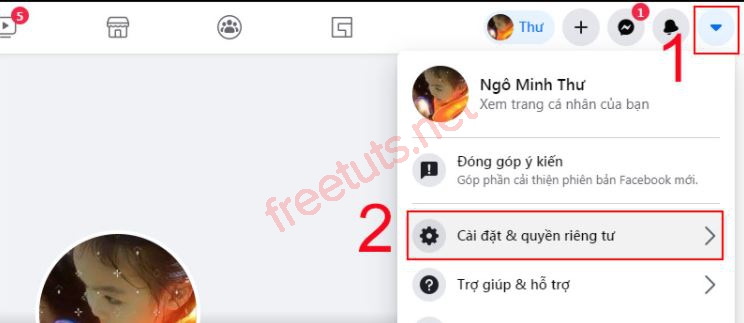
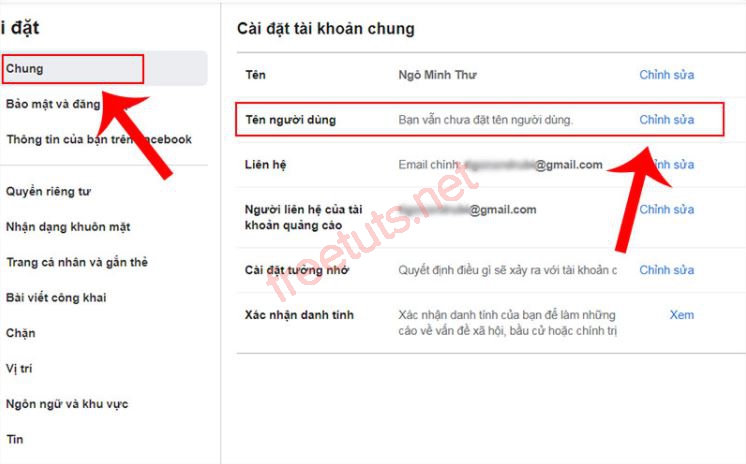
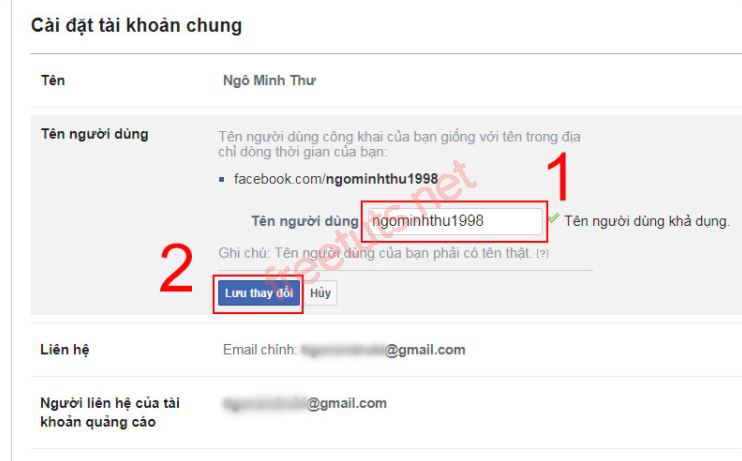
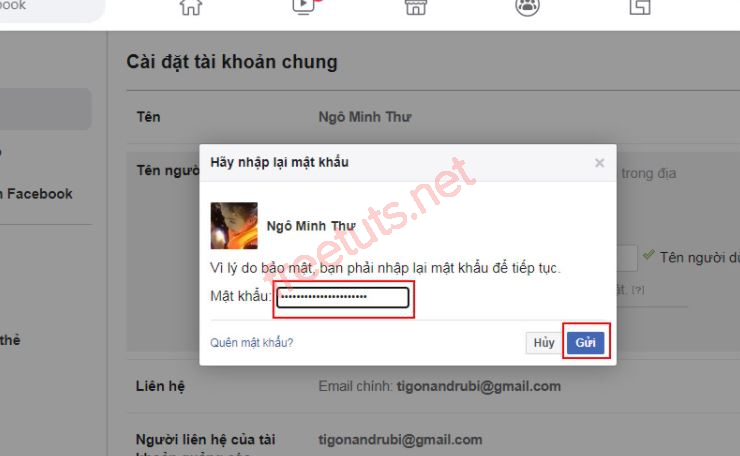
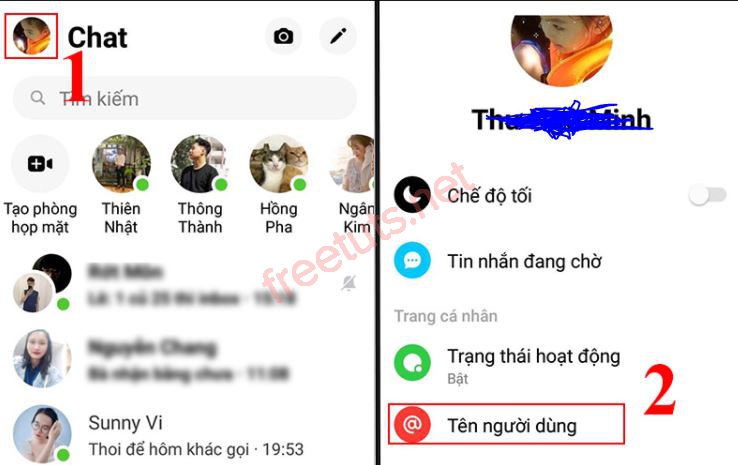
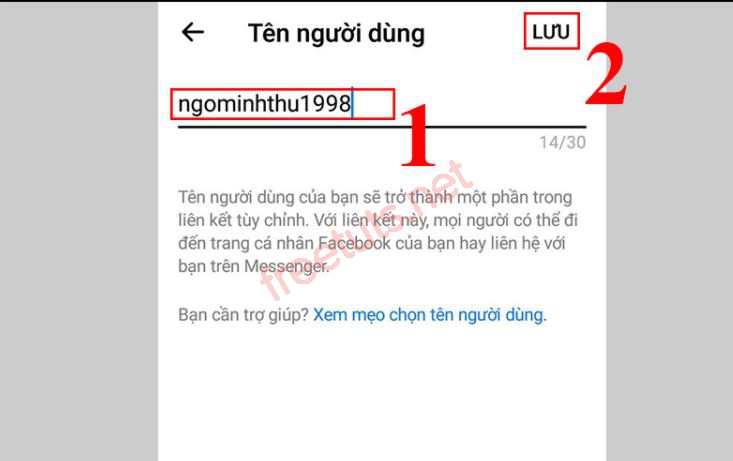
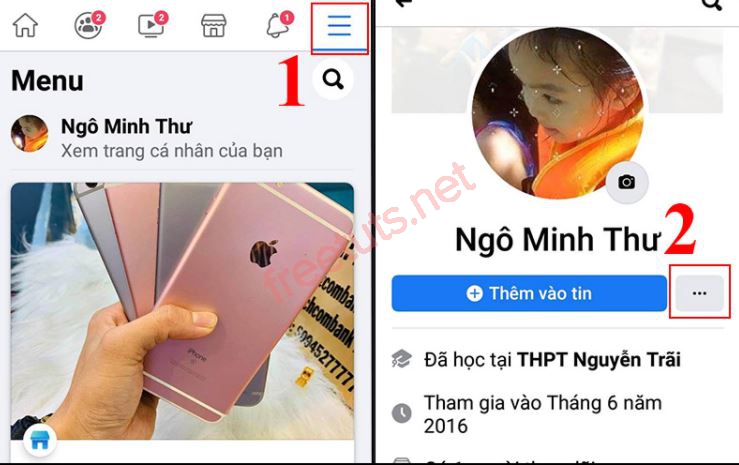
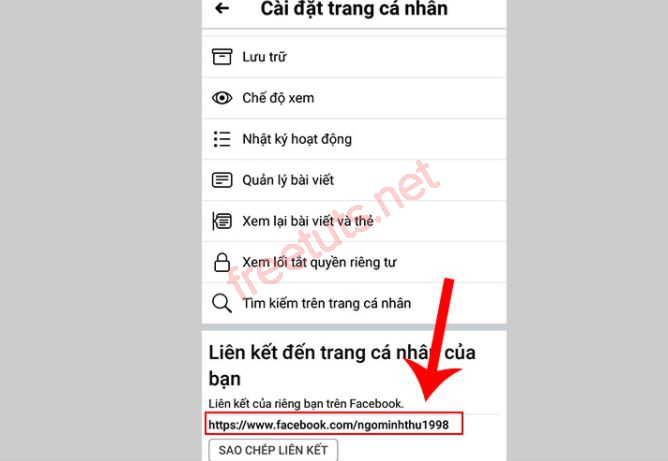




![Download win 10 1909 [32bit+64bit] nguyên gốc từ Microsoft](https://freetuts.net/upload/product_series/images/2021/09/14/2404/download-win10-1909-19h2-3.jpg)














